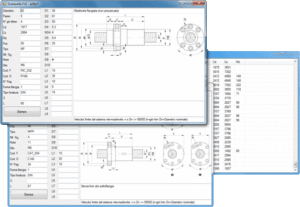>>> UNIQUEMENT pour les systèmes d'exploitation Windows <<<
Le logiciel eCat.S fonctionne exclusivement sous Windows et requiert les bibliothèques Microsoft .NET pour fonctionner.
Lorsque vous démarrez eCat.S pour la première fois, si votre PC est équipé d’un système d’exploitation plus ancien que Windows Vista et que les bibliothèques ne sont pas disponibles, vous pouvez vous rendre directement sur le site www.microsoft.com pour le télécharger et l’installer, en cliquant ici: ![]()
Pour télécharger gratuitement le logiciel, cliquez sur le lien ci-dessous.
>> Version 23.03 du 4 mai 2023 <<<

Installer “eCat.S”
Après avoir téléchargé « eCat.S_Installer.exe » à partir du site www.scaravella.it, procéder au lancement et suivre les indications proposées.
L’installation crée une icône sur le bureau et dans le menu de démarrage.
Exécutez et utilisez “eCat.S”
Pour exécuter eCat.S, cliquez sur l’icône correspondante.
La fenêtre de démarrage d’eCat.S montre à gauche la zone de saisie des données de recherche,
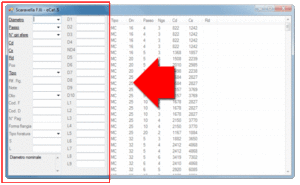
À NOTER S.V.P. : nous n’avons aucune vis de diamètre et de pas AUTRES que ceux indiqués dans “eCat.S”.
et a droite la zone, initialement complétée, avec les données des vis présentes dans la Base de Données.
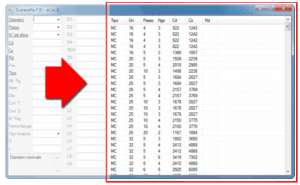
En positionnant le pointeur de la souris sur le texte, une explication détaillée du paramètre choisi apparaît, ainsi que les actions disponibles
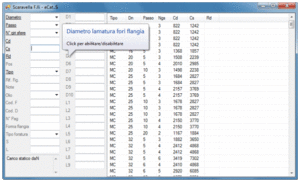
Au début, dans la partie droite de la fenêtre, seuls quelques paramètres sont disponibles pour chaque vis. En cliquant une fois sur l’un des paramètres présents dans la partie gauche de la fenêtre, on voit apparaître, en gras souligné, le paramètre sélectionné et la colonne des valeurs correspondantes apparaîtra dans la partie droite de la fenêtre.
Les valeurs de recherche d’une vis, dans la partie gauche de la fenêtre, doivent être saisies à partir du clavier ou en les sélectionnant dans le menu déroulant des données présélectionnées.
Chaque fois qu’une valeur est saisie, simultanément la sélection des vis correspondantes apparaît (dans la partie droite de la fenêtre) ; ainsi, le client obtient immédiatement une réponse à sa recherche.
La case en bas à gauche contient la description du champ actif pour la saisie des données.
En cliquant deux fois sur la ligne des données d’une vis, on ouvre la fiche correspondante.
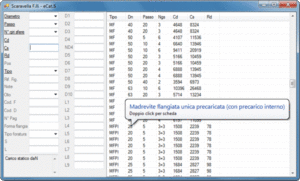
Il est possible d’ouvrir plusieurs fiches à la fois et de les disposer sur l’écran comme on le souhaite. De cette façon, la comparaison entre vis similaires est très facile et immédiate.
Grâce à la touche “Impression”, on peut décider de visualiser un aperçu avant impression et d’imprimer plus tard le document sur l’imprimante reliée au système, ou bien de procéder immédiatement à l’impression.
Notre base de données est constamment mise à jour. Elle utilise toujours la dernière version disponible, afin de garantir la recherche la plus efficace parmi toute notre gamme de vis.